filezillaftpclient如何使用filezilla连接远程服务器
filezillaftpclient 时间:2021-02-03 阅读:()
FileZilla配置FTP服务怎么用?
使用教程 第1步 在「FileZilla_Server-0_9_24.exe」安装档上按两下滑数左键,执行安装程序,接着再按一下〔I Agree〕按钮,开始安装。第2步 接着他会问你要安装哪些元件,安装方式:默认的标准,按一下〔Next〕继续下一步。
第3步 接着他会问你要将FTP伺服器程式安装到哪个资料夹去,强烈推荐安装到非默认路径,以增加安全系数。
请按一下〔Next〕按钮,继续下一步。
第4步 此步骤是询问我们是否要让FTP伺服器在电脑开机时自动启动,请点选【Install as service, started withWindows (default)】,再按一下〔Next〕。
这样FTP伺服器便会自动被安装成系统的Service,每次开机后便会自动再背景中启动并执行FTP伺服器的功能。
设置管理端口“14147”,强烈推荐修改此端口,例如:改成38121端口。
(注意不要和常见服务如80端口冲突) 第5步 接着我们可以设定是否在开机时自动启动「FileZilla Server Interface」伺服器管理介面,如果你常常需要管理你的FTP伺服器,可以选【Start if user logs on, apply only to current user】。
一般来说都是选最下面的【Start manually】,要用时再手动开启即可。
第6步 安装好之后,请按一下〔Close〕按钮,结束安装程序。
第7步 安装好软体后,启动FileZilla伺服器时,会出现一个「 Connect to Server」视窗,我们可以在「Administrator password:」栏位中输入本服务器Filezilla服务的密码,输入管理端口号(管理端口到底是多少,请参考前文安装过程中填写的具体数字是多少。
),然后勾选「Always connect to this server」再按下〔OK〕。
建议选中“总是连接到本服务器”的选项,即表示每次启动管理控制台,都是管理本机的Filezilla服务。
注意:修改端口和密码非常重要,这是确保Filezilla安全的重点,必须修改端口,必须设置密码!密码建议足够复杂!可以在管理界面中进行修改。
第8步 如图,出现FileZilla伺服器管理介面后,我们可以在视窗上半部看到目前的FTP伺服器的运作状况,如果有出现「Logged on」或「Server online」的字样,表示已经顺利上线。
我们可以随时点按上方的闪电图示切换上线、离线,即可手动开启或关闭FTP站。
标准FTP用户配置: 设定流程:开新帐户→ 设定密码→ 选定资料夹→ 设定完成。
第1步 进行的是用户组(Group Settings)设置。
在主界面点击第五个按钮或者由“Edit”——“Groups”菜单进入。
组设置是为了便于用户归类管理,相同权限的用户归属到同一个组里面,这样就不用重复多次设置每个用户的权限等参数,简化配置和管理工作。
点击右边的“Add”按钮创建新组。
组创建完成以后,点“Shared folders”进入目录权限设置页面。
点击中间区域的“Add”按钮添加目录。
默认状态添加的第一个目录即为该组用户登录之后看到的主目录(Home Directory),主目录前面有个粗体的“H”标识。
目录列表右侧分别是对该目录的操作权限设置,上面是文件权限设置,下面是目录权限设置。
如果要改变主目录,只要在列表中选中需要设置为主目录的那个,然后点击“Set as home dir”按钮即可。
设置好主目录之后,再点击“Add”按钮把其余的目录依次设置进来就可以了。
不过这里得注意,如果仅仅把别的目录添加进去,那么你用客户端连接之后,会发现除了主目录和它的子目录之外,别的目录都看不见。
这是怎么回事?这里要说明一个概念——虚拟路径。
所谓虚拟路径,就是在客户端看到的目录结构。
由于一个用户只能有一个主目录,别的目录如果不映射成虚拟目录的话,客户端将看不到它。
所以只有把除了主目录之外的其它目录,虚拟成主目录的子目录,这样在客户端才能看到。
比如本例,主目录是D:Downloads,如果不做虚拟路径设置,那么客户端登录进来只能看到主目录里面的内容,还有一个E:FTPRoot目录下面的东西看不到。
如何设置虚拟路径?鼠标右键点击列表中的“E:FTPRoot”目录,在弹出的菜单里面选“Edit aliases”编辑别名;现在要把E:FTPRoot目录作为客户端主目录下的FTPRoot目录,那么就在弹出的窗口里面输入“D:DownloadsFTPRoot”并点击“OK”按钮确定。
注意拼写规则,路径的前面部分必须是主目录的绝对路径。
这样设置之后,在客户端就可以看到一个“FTPRoot”目录,这个目录其实就是E:FTPRoot目录。
组设置中的“Speed Limits”和“IP Filter”跟全局设置里面的速度限制和IP过滤器设置方法是一样的,请参照前面的内容。
只不过这个是仅仅针对这个组的用户生效。
而全局设置是对所有的用户都生效。
设置完毕之后点击“OK”按钮回到主界面。
权限说明: 文件: Files → Read:可下载档桉。
Files → Write:可上传档桉。
Files → Delete:可删除档桉。
Files → Append:即把文件下载到本地副本并打开编辑,在关闭时再上传到服务器。
(问题:不知道是不是在服务器端进行执行编辑。
)目录: Directories → Creat:可新增子资料夹。
Directories → Delete:可删除子资料夹。
Directories → List:可列出资料夹中的档桉。
Directories → +subdirs:列出文件夹中的子文件夹。
注意:在FileZilla Server里设置的对文件、目录的权限,需要依赖Windows操作系统中SYSTEM帐号对文件、目录的权限设置。
第2步 设置用户(Users)。
点击主界面第四个按钮或者由“Edit”——“Users”菜单进入。
点击右边的“Add”按钮创建用户,输入用户名test 。
选中Password前边的多选框,然后输入密码123456。
然后从“Group membership”栏选择该用户所属的组(Group),这样该用户将继承该组的所有属性/权限,不用再单独一一设置这些参数了。
这也是设置组体现的方便性,在用户比较多的时候使用组来分类会使得管理工作更加方便、高效。
当然,也可以设置一个不属于任何组的用户,这样的话,就得单独定制该用户的权限。
对于少量特殊用户,可以用这种方式设置。
返回到用户管理界面,点击设置文件夹目录,点击Add添加目录。
添加完成,再右侧选中test用户对这个目录的权限,然后点击左侧的OK按钮,配置完成。
现在可以使用客户端来测试登录了。
如何使用filezilla连接远程服务器
Filezilla是一款ftp客服端程序,可以连接远程FTP服务器。1、打开filezilla,如下图所示: 2、输入ftp主机、用户名及密码端口信息: 主机:即ftp服务器地址 用户名:ftp用户名 密码:ftp用户名的密码 端口:有些ftp服务器不使用默认的21服务端口,这时候需要在次输入指定。
3、依次输入完成后,点击”快速链接“,即会看到登录成功的信息,如下图所示 :
- filezillaftpclient如何使用filezilla连接远程服务器相关文档
- seniorityfilezillaftpclient
- unmatchedfilezillaftpclient
- filezillaftpclientFileZilla怎么用?如何使用FileZilla配置FTP服务
- filezillaftpclient"filezilla client" 做什么用的
- filezillaftpclientfilezilla client怎么上传
- filezillaftpclient寻找一款界面和操作与windows 资源管理器相似的FTP 客户端软件
QQ防红跳转短网址生成网站源码(91she完整源码)
使用此源码可以生成QQ自动跳转到浏览器的短链接,无视QQ报毒,任意网址均可生成。新版特色:全新界面,网站背景图采用Bing随机壁纸支持生成多种短链接兼容电脑和手机页面生成网址记录功能,域名黑名单功能网站后台可管理数据安装说明:由于此版本增加了记录和黑名单功能,所以用到了数据库。安装方法为修改config.php里面的数据库信息,导入install.sql到数据库。...

Bluehost美国虚拟主机2.95美元/月,十八周年庆年付赠送顶级域名和SSL证书
Bluehost怎么样,Bluehost好不好,Bluehost成立十八周年全场虚拟主机优惠促销活动开始,购买12个月赠送主流域名和SSL证书,Bluehost是老牌虚拟主机商家了,有需要虚拟主机的朋友赶紧入手吧,活动时间:美国MST时间7月6日中午12:00到8月13日晚上11:59。Bluehost成立于2003年,主营WordPress托管、虚拟主机、VPS主机、专用服务器业务。Blueho...
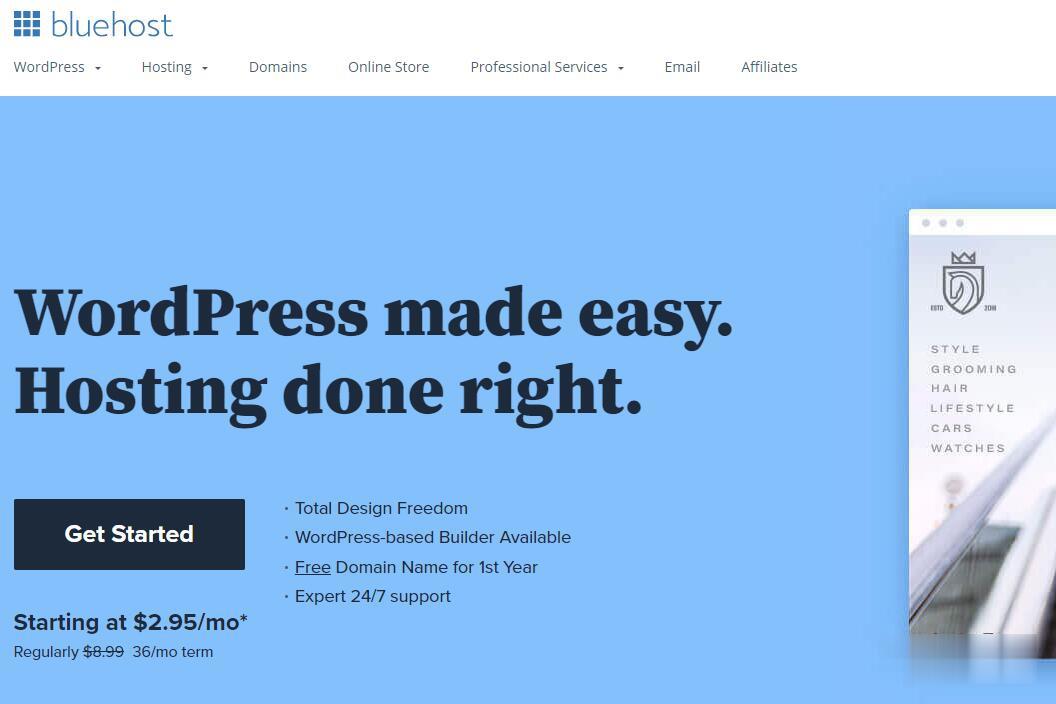
酷锐云香港(19元/月) ,美国1核2G 19元/月,日本独立物理机,
酷锐云是一家2019年开业的国人主机商家,商家为企业运营,主要销售主VPS服务器,提供挂机宝和云服务器,机房有美国CERA、中国香港安畅和电信,CERA为CN2 GIA线路,提供单机10G+天机盾防御,提供美国原生IP,支持媒体流解锁,商家的套餐价格非常美丽,CERA机房月付20元起,香港安畅机房10M带宽月付25元,有需要的朋友可以入手试试。酷锐云自开业以来一直有着良好的产品稳定性及服务态度,支...
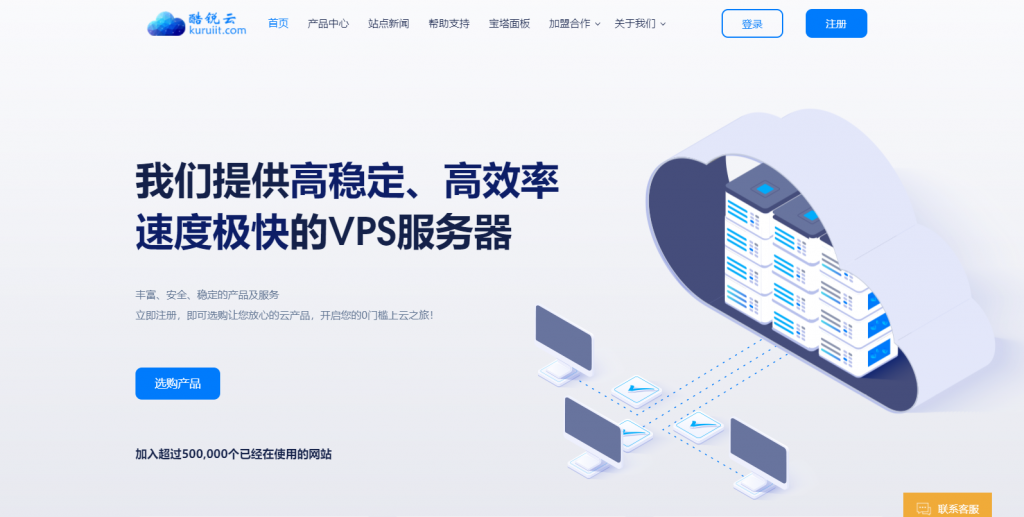
filezillaftpclient为你推荐
-
美国互联网瘫痪网络中断会对美国军力造成什么影响李子柒年入1.6亿新晋网红李子柒是不是背后有团队是摆拍、炒作为的是人气、流量?www.kkk.com谁有免费的电影网站,越多越好?同ip站点查询如何查看几个站是不是同IPseo优化工具SEO优化要用到什么软件?8090lu.com8090看看电影网怎么打不开了haole16.com国色天香16 17全集高清在线观看 国色天香qvod快播迅雷下载地址ip在线查询我要用eclipse做个ip在线查询功能,用QQwry数据库,可是我不知道怎么把这个数据库放到我的程序里面去,高手帮忙指点下,小弟在这谢谢了www.765.com有没好的学习网站789se.comhttp://gv789.com/index.php这个网站可信吗?是真的还是假的!